Bonjour à tous,
Le phénomène créée par Frsky et la Taranis est sans pareil ; une révolution dans le monde des radiocommandes milieux-haut et très très haut de gamme. Pour seulement ~200€, accédez aux possibilités des radios de type T18 et même plus.
Bien sûr, ce qu’il manque actuellement, c’est une notice complète faisant le tour de cette radiocommande et des capacités de OpenTX.
Entrons dans le monde de la Taranis
La radiocommande FrSky Taranis utilise une logiciel interne qui a été développé par une équipe de développeurs informatique (et aussi modélistes). Ce logiciel se nomme : Firmware OpenTX. C’est lui qui gère toutes les fonctionnalités de la radiocommande, mixages, modèles, courbes, interrupteurs etc.
Ce qui est intéressant, c’est que ce logiciel est évolutif. C’est-à-dire que les développeurs continuent à ajouter des fonctionnalités, optimiser des fonctions. Pour mettre à jour la Taranis, il suffit de la connecter à un PC/MAC à l’aide d’un câble USB et de mettre à jour ce logiciel (ou Firmware).
Pour les Taranis antérieures à la Taranis Plus ainsi que la Taranis Plus
L’autre logiciel important est companion OpenTX, anciennement appelé Companion9X. Ce logiciel, lui, s’installe sur votre ordinateur, c’est lui qui va vous permettre de télécharger le firmware d’OpenTX sur votre Taranis.
Mise en Français de la Taranis
Pour cela, il va falloir mettre à jour notre Firmware OpenTX pour sélectionner la version française. C’est assez simple !
Commencez par installer companion OpenTX Companion9X sur votre ordinateur, vous pouvez le télécharger ici, dans la section : OpenTX Companion downloads. Choisissez la version la plus à jour.
Une fois installé, ouvrez-le. Cliquez sur Fichier -> Préférences.
Si vous posséder une Taranis antérieure à la Taranis Plus :
A la ligne « Firmware », sélectionnez dans le menu déroulant : « openTx pour Frsky Taranis »
Cases à cocher : lua
Si vous posséder une Taranis Plus :
A la ligne « Firmware », sélectionnez dans le menu déroulant : « openTx pour Frsky Taranis Plus »
Cases à cocher : haptic, lua
Astuce : pour connaître la signification de chaque option de case à cocher, pointer avec la souris sur le libellé de la case à cocher. Une description apparaîtra.
Ligne écran d’accueil : ici vous pouvez décider de mettre une image de démarrage personnalisée comme celle-ci :
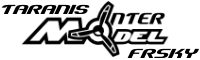 Puis cliquez sur le bouton « OK » en bas de la fenêtre.
Puis cliquez sur le bouton « OK » en bas de la fenêtre.
Nous reviendrons dans ce menu un peu plus tard.
Maintenant, l’étape de connexion de la Taranis à l’ordinateur.
Vous possédez une version antérieure à la V2 du firmware (firmware utilisé dans les Taranis avant la Taranis Plus)
Eteignez votre radiocommande, puis connectez-la à votre ordinateur via un câble mini-usb/Usb (non-fournis avec la radio). Pour certaines versions de Taranis, il faut alors rebasculer l’interrupteur sur ON de votre radio ; votre PC la détectera.
Windows (ou MacOS) va essayer d’installer les pilotes nécessaires. Une fois installé, nous allons utiliser le logiciel Zadig.exe afin d’installer le bon pilote.
Cliquez-ici pour télécharger Zading
Ensuite éxecutez-le, et cliquez sur « Options -> List all Devices ». Sélectionnez « STM32 BOOTLOADER », puis « Install Driver ».
Je vous conseille après cela, de débrancher votre radio, et de redémarrer votre ordinateur.
Rebranchez donc votre Taranis, et ouvrez maintenant Companion OpenTX.
Dans Companion OpenTX, allez dans Menu->Préférences.
Vous possédez une version V2 d’OpenTX sur votre Taranis (firmware par défaut dans les Taranis Plus)
Eteignez votre radiocommande, rallumez là en maintenant les trims horizontaux gauche et droite vers l’intérieur, puis connectez-la à votre ordinateur via un câble mini-usb/Usb (non-fournis avec la radio)
Dans Companion OpenTX, allez dans Menu->Préférences.
 Dans ce menu, choisissez à la ligne « Langue des menus, « fr » puis télécharger. Le logiciel devrait ainsi télécharger la version française et vous demandera ensuite si vous souhaitez le flasher sur la Taranis ; Répondez oui
Dans ce menu, choisissez à la ligne « Langue des menus, « fr » puis télécharger. Le logiciel devrait ainsi télécharger la version française et vous demandera ensuite si vous souhaitez le flasher sur la Taranis ; Répondez oui
Pour les versions de Taranis avec le firmware EU, il vous faut décocher la case : « Vérifier la compatibilité du firmware ».
Pour les Taranis qui étaient en V1 précédemment
Une fois terminé, au démarrage il vous sera demandé de convertir l’EEPROM, appuyez sur le bouton « ENT » pour confirmer.
Eteignez-là et rallumez-là en maintenant les trims horizontaux vers l’intérieur (trim de gauche vers la droite, et trim de droite vers la gauche). La radio allumée, reconnectez-là à l’USB.
Il vous faut alors déposer les fichiers et dossiers dans la carte SD de la Taranis : fichiers et dossiers LUA et langues
Ca y est votre Taranis est en Français !
Préparation/Configuration de votre radio
La configuration générale de la radio est accessible en faisant un appui LONG sur la touche Menu.
Vous pourrez ici définir l’heure, la date, les différents volumes sonores, et bien d’autres personnalisations que je vous laisse découvrir.
L’option très importante dans ce menu, c’est la toute dernière ligne (naviguez dans ce menu avec les touches +/-), l’Ordre des voies. Vous pourrez définir sur quelles voies doivent être attribuées les gaz, la profondeur, les ailerons et la dérive. Cela vous permettra de ne pas modifier l’ordre des voies dans vos avions actuels.
Exemple : pour correspondre au modèle Futaba, il faut se mettre en APGD.
Configuration d’un modèle
Afin de configurer un nouveau modèle, vous pouvez le faire sur la radio ou bien en utilisant Companion9X.
Pour cela, allumez votre Taranis puis connectez-la à votre ordinateur. Ouvrez ensuite Companion9X.
Cliquez sur « Flasher -> Charger l’EEPROM de l’émetteur » afin de récupérer les modèles déjà configurer sur votre radiocommande. Vous verrez une fenêtre s’ouvrir contenant une liste de numéros. Ces chiffres correspondent aux emplacements pour de nouveaux modèles. Pour créer un modèle, faites simplement un double-clic sur un de ces numéros.
Un assistant de configuration de modèle vous sera proposer, je vous conseille de l’utiliser puisqu’il est très efficace et permet de créer automatiquement les différents mixages nécessaires.
Une fois la configuration terminée, cliquez sur « Flasher -> Transférer l’EEPROM vers l’émetteur ». Les nouvelles configurations que vous avez créées sur l’ordinateur vont être écrite dans votre Taranis.
La première partie de notre Guide s’arrête ici. Cependant, je vous propose d’aller d’ores et déjà lire les documentations d’OpenTx afin de comprendre au mieux les fonctionnalités quasi infinies de la Taranis.
– Documentation en Français d’OpenTX
– Documentation en Anglais de la Taranis
24 Comments
2 Pingbacks
- Pingback: Anonyme
- Pingback: Nouvelles versions de Taranis Européennes | Intermodel Modélisme – Le Blog
Laisser un commentaire
© 2026 Intermodel Modélisme – Le Blog
Theme by Anders Norén — Up ↑



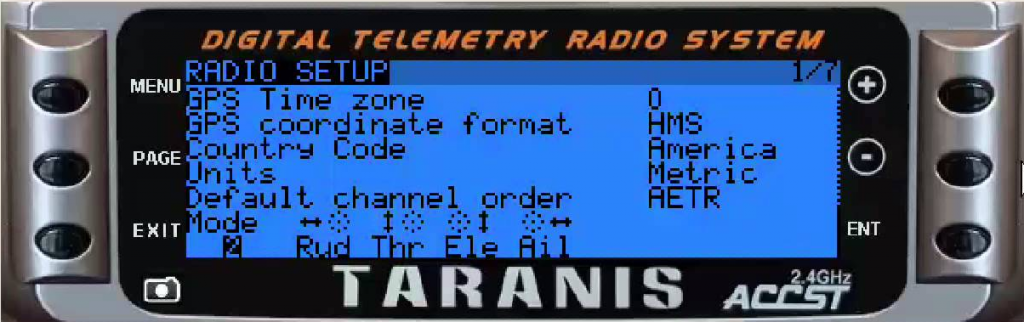
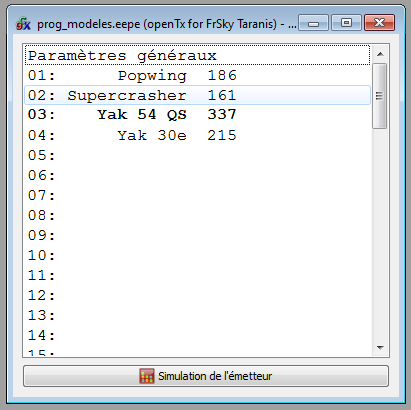
10 décembre 2013 at 20 h 35 min
Est il possible de créer un assistant de configuration de modèle pour les bateaux ?
15 décembre 2013 at 21 h 08 min
Question très intéressante. Pour cela, il faudrait modifier le code de Companion9X, et ajouter donc une fonctionnalité dédiée au bateau ; ce qui semble assez faisable d’un point de vue technique.
Je vous propose de poser cette question directement aux développeurs de Companion9X.
11 décembre 2013 at 23 h 50 min
une fois les modèles remis dans la radio, il faut débrancher la radio ( ca la fait rebooter ) ou essayer de l’éteindre ? (mais elle ne s’éteint pas )
15 décembre 2013 at 21 h 04 min
Bonsoir,
Une fois remis dans la radio, débranchez-la simplement. Lorsque vous la rallumerez, tous les modèles y seront.
15 décembre 2013 at 22 h 43 min
Ok, Merci j’avoue que je ne trouve pas cela rassurant, car elle reboote direct.. mais bon
15 décembre 2013 at 12 h 08 min
belle synthèse
!!!! lien « – Documentation en Anglais de la Taranis » erroné
15 décembre 2013 at 21 h 03 min
Merci !
C’est noté pour le lien, je le modifie de suite.
19 décembre 2013 at 18 h 28 min
marc wyndels
Bonjour,J’ai reçu ma radio il a une dizaine de jours
je suis sur Mac OS X,et je n’arrive pas ni à la mettre en Français ni à la mettre les sons
lors du flashage de la radio, je reçoit une fenêtre de companion me disant « à quitté de manière imprévue »derrière cette fenêtre une autre me disant « dfu-util terminé correctement »
il doit y avoir quelque chose qui m’échappe,
auriez-vous une idée de ce que je n’ai pas compris
d’avance merci
marc
19 décembre 2013 at 20 h 07 min
En plus de companion 9X avez vous bien téléchargé le Dfu Util 0.7 mpkg ?
Essayez de lire la radio avant de l’écrire pour valider que le DFU marche bien
Deuzio pour cette étape la radio est éteinte
20 décembre 2013 at 10 h 22 min
Bonjour,
Et merci de me venir en aide,oui la radio est éteinte,quand je télécharge le DFU UTIL
Mac me dit qu’il faut OS X 10.10.7ou ultérieur avec un panneau sur les disque de danger,
vous savez le triangle avec un point d’exclamation, j’ai essayé les mise à jour d’OS c’est correcte moi j’ai la version 10.6.8
« Essayer de lire la radio avant de l’écrire »je ne comprend pas bien
Donc c’est du coté du DFU UTIL qui n’est pas bien téléchargé
Bonne journée
marc
20 décembre 2013 at 11 h 05 min
Rebonjour,
Je viens de voir avec mon revendeur de matériel informatique « Appel »
Le logiciel d’exploitation effectivement est un peu faible actuellement, ils en sont à10.9
maintenant
Donc la semaine prochaine(avec les Fêtes) je porte mon Imac pour qu’il me fond les ajustement
après ça peut-être que le DFU UTIL ce téléchargera correctement
Je vous tient au courant pour la suite
marc
18 août 2014 at 18 h 20 min
bonjour
J’ai suivi toutes les étapes avec succès, mais au moment de flacher la radio, j’ai le message AVRDUDE binaire non trouvé, avez vous une suggestion, merci d’avance
16 octobre 2014 at 22 h 59 min
bonjour j’ai acheté il y a peu un logiciel de simulation pour drone et particulièrement le DJI phantom. Seulement voila, l’éditeur du logiciel demande ceci pour que ma taranis fonctionne avec ce logiciel « Activez le mode de formation et aussi faire de l’émetteur de l’esclave » après traduction. Je pense donc qu’il faut créer un profil mais comment?
Quelqu’un aurait la solution?
Cdlt
Alain TH
17 octobre 2014 at 0 h 56 min
Bonsoir,
Il vous faut simplement créer un nouveau modèle, puis dans l’écran de configuration 2 du modèle, recherchez la ligne avec « Maître ». Remplacez-la simplement par esclave.
17 octobre 2014 at 1 h 19 min
Merci pour l’info, je vais essayer la manip, cela ne devrait pas être sorcier à faire 😉
21 novembre 2014 at 9 h 47 min
Bonjour,
Pourriez vous précisez que ce tutoriel s’adresse à la Taranis V1.
Je viens de l’appliquer à ma Taranis plus fraichement reçue et j’ai bloqué la radio !
La plupart de ces conseils ne sont plus valables depuis la V2.
21 novembre 2014 at 23 h 45 min
Bonsoir,
Suite à votre remarque, nous venons de mettre à jour le tutoriel pour prendre en compte les différences de mise à jour entre les différentes versions de Taranis et de version de Firmware.
27 juin 2016 at 12 h 32 min
jai mas taranis plus
impossible de binder n’importe quelle récepteur sbus ou ppm une idee?
27 juin 2016 at 14 h 36 min
Bonjour,
Vous pouvez essayer d’éloigner la radio d’au moins 1m du récepteur à binder.
19 avril 2017 at 16 h 00 min
Bonjour,
même soucis pour moi je n’arrive pas à binder le récepteur avec la radio. La led verte sur le recepteur est bien fixe et la rouge clignote donc cherchant bien à s’associer avec la radio qui est en mode bind mais sans aucun effet.
Pourriez vous m’aider? Je précise quer la radio acheté est une version EU mode 1 cela change t’il quelque chose avec le firmware installé?
merci d’avance
20 avril 2017 at 22 h 59 min
Bonsoir,
Effectivement, il y a eu des version différentes des firmwares des modules 2,4Ghz, notamment une version EU puis EU LBT pour les radios européennes.
Il faut donc que votre récepteur ait la même version de firmware.
Egalement, si vous avez des récepteurs non télémétriques, il vous faut utiliser le jumper afin de la binder en simulant le mode télémétrique.
10 mai 2018 at 9 h 53 min
Bonjour
Voilà , j’ai acheté le convergence VTOL , que dois je faire comme réglage sur ma Taranis X9D pour qu’ils soient compatible ?
Merci d’avance
Amicalement
vervier
21 juillet 2018 at 11 h 41 min
Bonjour j’ai un problème de configuration pour mettre la taranis en français le son est bien sûr l’ordi mais ne se mets pas à la radio puis-je avoir une réponse merci
21 juillet 2018 at 13 h 08 min
Bonjour,
Vous avez copiez les sons français sur la carte SD ?